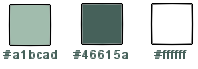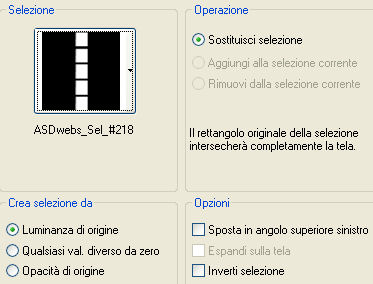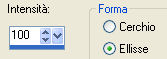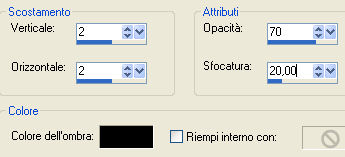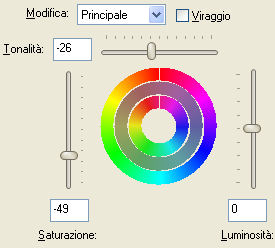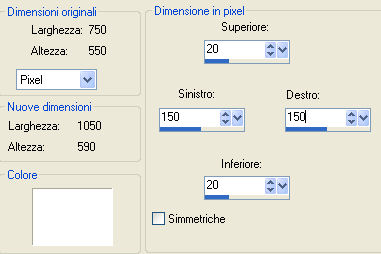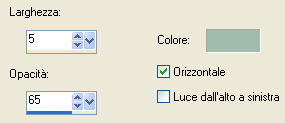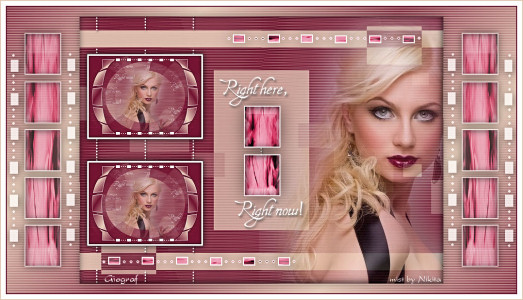Preparazione Copia le cinque selezioni dalla 218 alla 222 nella cartella selezioni di psp Apri le maschere "maskcamerontags_geometric5" e "Narah_mask_0160" e riducile ad icona Paletta dei colori
1. Nella tavolozza dei materiali metti in primo piano il colore #a1bcad e in secondo piano il colore #46615a. In primo piano configura il gradiente: stile lineare, angolo 135, ripetizioni 3 e inverti non spuntato. Apri una nuova immagine trasparente di 750 x 550 px. Riempi con il gradiente di primo piano. Effetti/Effetti di distorsione/Onda:
2. Apri il tube "Wordart_RightHere_RightNow". Modifica/Copia e incolla come nuovo livello. Abbassa l'opacità del livello a 70. 3. Livelli/Nuovo livello raster. Clic tasto destro del mouse per riempire con il colore di secondo piano. Livelli/Nuovo livello di maschera/Da immagine e scegli "Narah_mask_0160": spunta luminanza d'origine e inverti i dati della maschera. Livelli/Unisci/Unisci gruppo. Effetti/Effetti di bordo/Aumenta. Immagine/Ridimensiona al 120% (tutti i livelli non spuntato). 4. Apri il tube "Roma_face_313-08". Modifica/Copia e incolla come nuovo livello. Immagine/Ridimensiona al 75% (tutti i livelli non spuntato). Abbassa l'opacità del livello a 75. .Livelli/Disponi/Sposta giù. 5. Posizionati sul livello che sta in cima. Livelli/Nuovo livello raster. Selezione/Carica selezione/Da disco e scegli "ASDwebs_Sel_#218":
Riempi la selezione con il colore #ffffff. Selezione/Modifica/Contrai di 2 px. Riempi con il gradiente del punto 1, ma metti la spunta ad inverti. Deseleziona tutto. Effetti/Effetti geometrici/Sfera:
Livelli/Duplica. Immagine/Rifletti. Livelli/Unisci/Unisci giù. Effetti/Effetti 3D/Sfalsa ombra: 0 / 0 / 30 / 25 / colore nero. 6. Livelli/Nuovo livello raster. Selezione/Carica selezione/Da disco e scegli "ASDwebs_Sel_#219": stessa configurazione precedente. Riempi le selezioni con il colore #ffffff. Deseleziona tutto. Livelli/Duplica. Immagine/Capovolgi. Livelli/Unisci/Unisci giù. Effetti/Effetti 3D/Sfalsa ombra: 0 / 0 / 30 / 25 / colore nero. 7. Livelli/Nuovo livello raster. Selezione/Seleziona tutto. Selezione/Modifica/Contrai di 10 px. Selezione/Inverti. Riempi la selezione con il colore #ffffff. Selezione/Inverti. Livelli/Nuovo livello raster. Effetti/Effetti 3D/Ritaglio:
Effetti/Effetti 3D/Ritaglio: ripeti con i valori orizz. e vert. a -2. Deseleziona tutto. Immagine/Aggiungi bordatura simmetrica di 2 px colore #000000. Immagine/Ridimensiona a 240 px di larghezza (tutti i livelli spuntato). Metti da parte riducendo ad icona per ora. 8. Apri una nuova immagine trasparente di 750 x 550 px. Clic tasto destro del mouse per riempire con il colore di secondo piano. Livelli/Nuovo livello raster. Riempi con il gradiente del punto 1. Effetti/Effetti di distorsione/Onda: stessa configurazione del punto 1. Regola/Messa a fuoco/Accentua messa a fuoco. Abbassa l'opacità del livello a 28. 9. Livelli/Nuovo livello raster. Riempi con il colore di primo piano #a1bcad. Livelli/Nuovo livello di maschera/Da immagine e scegli "maskcamerontags_geometric5": spunta solo luminanza d'origine. Livelli/Unisci/Unisci gruppo. Regola/Messa a fuoco/Metti a fuoco. Effetti/Effetti d'immagine/Scostamento: orizz. -375 / vert. 0 / personalizzato e trasparente. Livelli/Duplica. Immagine/Rifletti. Immagine/Capovolgi. Effetti/Effetti d'immagine/Scostamento: orizz. 0 / vert. -1 / personalizzato e trasparente. Livelli/Unisci/Unisci giù. 10. Riprendi il tube "Roma_face_313-08". Modifica/Copia e incolla come nuovo livello. Effetti/Effetti d'immagine/Scostamento: orizz. 260 / vert. -21 / personalizzato e trasparente. Abbassa l'opacità del livello a 84. 11. Livelli/Nuovo livello raster. Selezione/Carica selezione/Da disco e scegli "ASDwebs_Sel_#219": stessa configurazione precedente. Riempi le selezioni con il colore #ffffff. Selezione/Modifica/Contrai di 2 px. Apri il tube "bl.rose.sqs". Regola/Tonalità e saturazione/Tonalità saturazione luminosità:
Modifica/Copia e incolla nella selezione. Deseleziona tutto. Effetti/Effetti d'immagine/Scostamento: orizz. 129 / vert. -9 / personalizzato e trasparente. Livelli/Duplica. Immagine/Rifletti. Immagine/Capovolgi. Livelli/Unisci/Unisci giù. Effetti/Effetti 3D/Sfalsa ombra: 1 / 1 / 50 / 50 / colore nero. 12. Livelli/Nuovo livello raster. Selezione/Carica selezione/Da disco e scegli "ASDwebs_Sel_#221": stessa configurazione precedente. Riempi le selezioni con il colore #ffffff. Selezione/Modifica/Contrai di 2 px. Riprendi i il tube "bl.rose.sqs". Modifica/Copia e incolla nella selezione. Livelli/Nuovo livello raster. Effetti/Effetti 3D/Ritaglio:
Effetti/Effetti 3D/Ritaglio: ripeti con i valori orizz. e vert. a -2. Deseleziona tutto. Livelli/Unisci/Unisci giù. Effetti/Effetti 3D/Sfalsa ombra: 1 / 1 / 50 / 50 / colore nero. 13. Riprendi l'immagine che avevi ridotto ad icona la punto 7. Modifica/Copia e incolla come nuovo livello. Effetti/Effetti d'immagine/Scostamento: orizz. -240 / vert. 110 / personalizzato e trasparente. Livelli/Duplica. Effetti/Effetti d'immagine/Scostamento: orizz. 0 / vert. -220 / personalizzato e trasparente. Livelli/Unisci/Unisci giù. Effetti/Effetti 3D/Sfalsa ombra: 0 / 0 / 75 / 20 / colore nero. 14. Livelli/Nuovo livello raster. Selezione/Carica selezione/Da disco e scegli "ASDwebs_Sel_#222": stessa configurazione precedente. Riempi la selezione con il colore #ffffff. Effetti/Effetti 3D/Sfalsa ombra: 3 / 2 / 60 / 5 / colore nero. Deseleziona tutto. Livelli/Disponi/Sposta giù per due volte. Regola/Messa a fuoco/Accentua messa a fuoco. 15. Posizionati sul livello che sta in cima. Apri il tube "Wordart_RightHere_RightNow_#2". Modifica/Copia e incolla come nuovo livello. Effetti/Effetti d'immagine/Scostamento: orizz. 0 / vert. -5 / personalizzato e trasparente. Effetti/Effetti 3D/Sfalsa ombra: 3 / 2 / 60 / 5 / colore nero. 16. Immagine/Aggiungi bordatura non simmetrica colore #ffffff:
Con lo strumento bacchetta magica (modalità aggiungi - tolleranza 0 - sfumatura 0 - contiguo e antialias spuntato) seleziona quest'ultima bordatura. Riempi la selezione con il gradiente di primo piano del punto 1 (ma con inverti spuntato). Selezione/Inverti. Lascia selezionato. 17. Livelli/Nuovo livello raster. Effetti/Effetti 3D/Ritaglio:
Effetti/Effetti 3D/Ritaglio: ripeti con i valori orizz. e vert. a -2. Livelli/Unisci/Unisci giù. Effetti/Effetti 3D/Sfalsa ombra: 0 / 0 / 60 / 25 / colore nero. Lascia selezionato. 18. Selezione/Inverti. Effetti/Effetti di trama/Veneziana (colore di primo piano):
Deseleziona tutto. 19. Livelli/Nuovo livello raster. Selezione/Carica selezione/Da disco e scegli "ASDwebs_Sel_#218": stessa configurazione precedente. Riempi le selezioni con il colore #ffffff. Selezione/Modifica/Contrai di 2 px. Riprendi i il tube "bl.rose.sqs". Modifica/Copia e incolla nella selezione. Livelli/Nuovo livello raster. Effetti/Effetti 3D/Ritaglio:
Effetti/Effetti 3D/Ritaglio: ripeti con i valori orizz. e vert. a -2. Deseleziona tutto. Livelli/Unisci/Unisci giù. Effetti/Effetti d'immagine/Scostamento: orizz. -62 / vert. -20 / personalizzato e trasparente. 20. Livelli/Duplica. Immagine/Rifletti. Livelli/Unisci/Unisci giù. Effetti/Effetti 3D/Sfalsa ombra: 0 / 0 / 60 / 25 / colore nero. Abbassa l'opacità del livello a 75. 21. Livelli/Nuovo livello raster. Selezione/Carica selezione/Da disco e scegli "ASDwebs_Sel_#220": stessa configurazione precedente. Riempi le selezioni con il colore #ffffff. Deseleziona tutto. Livelli/Duplica. Immagine/Rifletti. Livelli/Unisci/Unisci giù. Effetti/Effetti 3D/Sfalsa ombra: 3 / 2 / 60 / 5 / colore nero. Abbassa l'opacità del livello a 75. 22. Immagine/Aggiungi bordatura simmetrica di 2 px colore #46615a. Immagine/Aggiungi bordatura simmetrica di 10 px colore #ffffff. Immagine/Aggiungi bordatura simmetrica di 2 px colore #26615a. 23. Regola/Correzione fotografica in un passaggio. Aggiungi la tua firma. Livelli/Unisci/Unisci tutto (appiattisci). Salva in formato jpeg. La versione di Giograf - Grazie
Tutorial tradotto da Byllina il 10 gennaio 2013 e registrato su TWI |